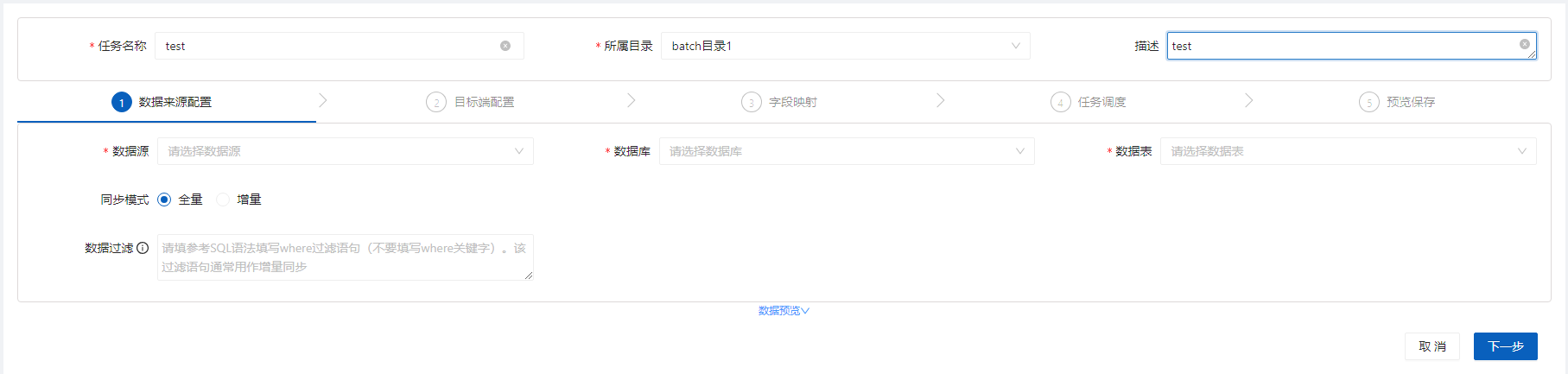新增离线数据同步任务
平台支持离线数据同步任务的新建。离线数据同步任务支持的数据源类型为MySQL、Oracle、SQL Server、PostgreSQL。本文以同步MySQL数据源到Oracle目标端为例,介绍如何新增离线数据同步。
前提条件
- 已存在对应数据源。
- 已添加离线数据同步任务目录。
操作步骤
-
登录 Uniplore Data Studio 平台。
-
在左侧菜单,单击数据同步菜单,选择离线数据同步菜单。
-
在离线数据同步页面,单击新增任务。
-
配置数据源 a. 在数据源配置区域,选择数据源、数据对象、全量/增量、配置自定义条件。

说明
- 如果选择全量,全量同步可自定义输入sql条件根据输入的条件进行全量数据同步(仅限MySQL和PostgreSQL数据资源类型)
- 如果选择增量,可选择:
- 增量字段key或value。
- 字段数据类型时间字符串、整体字符串、浮点字符串、字符串。
- 数据字段选项仅适用于关系型数据库例如:MySQL、Oracle、SQL Server、PostgreSQL等类型的数据源。
- 适用的字段类型包括字符串类型字段,类如:
- Oracle字符串类型varchar,varchar2,char。
- MySQL字符串类型varchar,char。
b. 配置完成后,单击下一步。
-
配置字段映射。 a. 在字段映射区域,单击同名映射自动链接同名字段,若字段不同名也可手动链接。
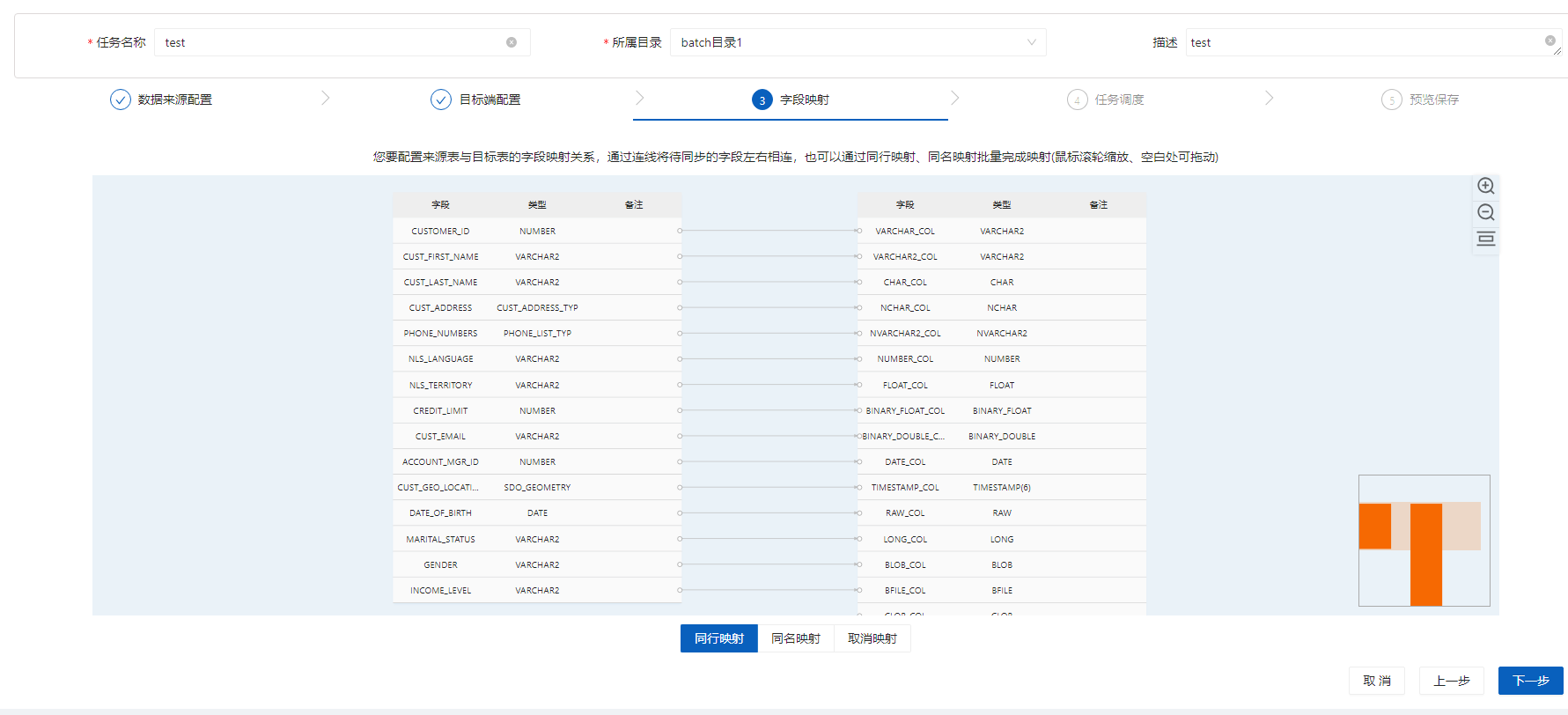 b. 配置完成后,单击下一步。
b. 配置完成后,单击下一步。 -
配置任务调度。 a. 在配置任务调度区域,选择任务调度类型,配置同步任务的调度信息。
-
参数 说明 任务调度类型 选择周期调度。 生效日期 调度将在有效日期内生效并自动调度,反之,在有效期外的任务将不会自动调度,也不能手动调度。 调度周期 全量和增量的��调度周期均分为日,周,月。
- 日:设置运行的具体时间。
周:选择每周星期几运行,并设置运行的具体时间,可多选。
月:选择每月几号运行,并设置运行的具体时间,可多选。
指定运行时间 设置任务在指定的时间点运行。 -
参数 说明 任务调度类型 选择一次性调度。 运行时间 请设置任务运行时间。 - 任务上线立即运行:即单击上线按钮立即运行。
- 指定时间:在指定时间运行,支持力度到秒。
指定运行时间 设置任务在指定的时间点运行。
参数 说明 资源规格 请设置任务实例运行需要的CPU内核(系统默认2个)与内存(系统默认1024 MB)。 速率 设置任务的速率上限,任务运行会尽可能达到该速度但是不是超过它。
通道(个):通道数量上限, 即并发线程数量上限。
字节(byte/s)/通道:每个通道每秒传输的字节流上限。
记录(条/s)/通道:每个通道每秒传输的记录数上限。
说明 字节流和记录数2个上限,谁先达到,谁先起作用。
c. 操作完成后,单击提交,在提示对话框中单击确定。
-
相关操作
| 参数 | 说明 |
|---|---|
| 资源规格 | 请设置任务实例运行需要的CPU内核(系统默认2个)与内存(系统默认1024 MB)。 |
| 速率 | 设置任务的速率上限,任务运行会尽可能达到该速度但是不是超过它。
说明 字节流和记录数2个上限,谁先达到,谁先起作用。 |